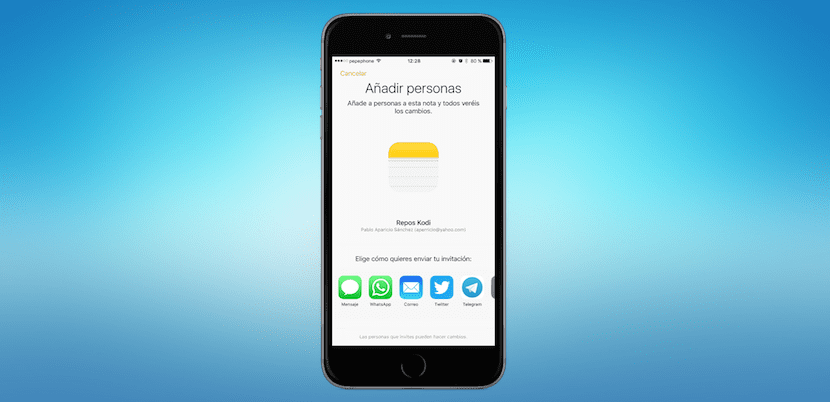
與每次 iOS 更新一樣,iOS 10 是蘋果移動操作系統的最新版本,注重細節。 這些細節之一可以在本機 Notes 應用程序中找到,並且可以 共享筆記以進行協作編輯,也就是說,我們可以向使用 iOS 10 或 macOS Sierra 的一個或多個聯繫人發送邀請,他們可以對其進行編輯,以便所有有權訪問該筆記的用戶都可以看到所做的更改。
合作筆記 他們可以在很多情況下幫助我們。。 例如,我們可以將它們用於一些簡單的事情,例如製作購物清單,讓其他人添加我們可能忘記的東西,與朋友一起準備旅行或分享工作筆記。 使用這種類型的筆記非常簡單,下面有您需要了解的所有內容。
在 iOS 10 中共享協作筆記
- 首先要做的是在運行 iOS 10 的設備上打開 Notes 應用程序(也可在 macOS Sierra 上使用)。
- 現在我們必須打開一個筆記,但考慮到我們必須將其存儲在 iCloud 中。
- 進入內部後,我們觸摸圖標,在該圖標中我們可以看到包含頭部陰影的圓圈頂部有“+”符號。
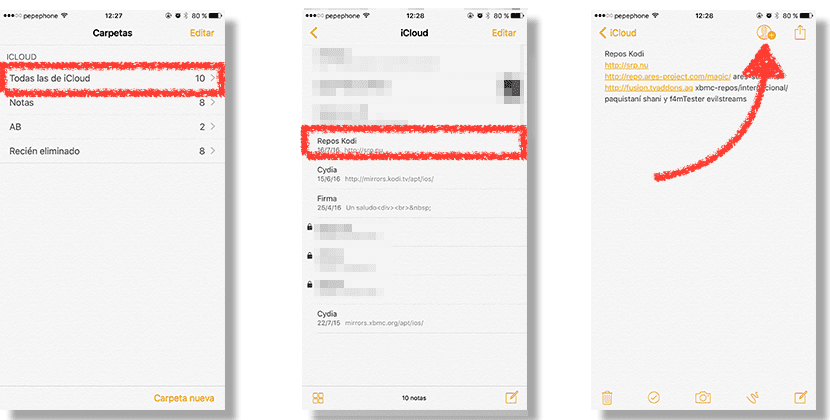
- 然後我們將看到可以發送註釋鏈接的選項。 我們選擇一個。
- 在下一步中,我們點擊“+”符號並選擇一個聯繫人。 或者,我們在應用程序中查找我們選擇發送邀請的聯繫人。
- 最後,我們像其他消息一樣發送註釋,具體取決於我們使用的傳遞方法。
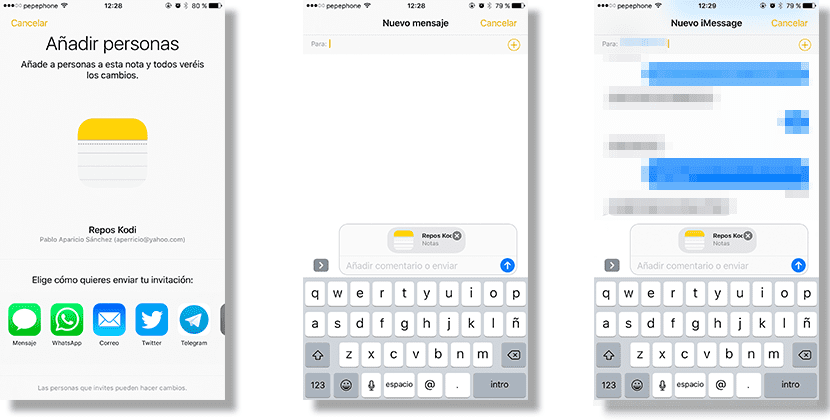
一旦我們打開或我們的聯繫人打開我們邀請的鏈接,我們就可以或 將能夠編輯註釋,並且每個受邀請的人都將能夠看到更改 在其中完成。 另一方面,註釋旁邊將出現一個新圖標,指示該註釋已共享,無論是在註釋的常規視圖中還是在註釋內部。 如果我們觸摸註釋中的圖標,我們可以看到我們有權訪問的所有內容,並且可以對其進行編輯。
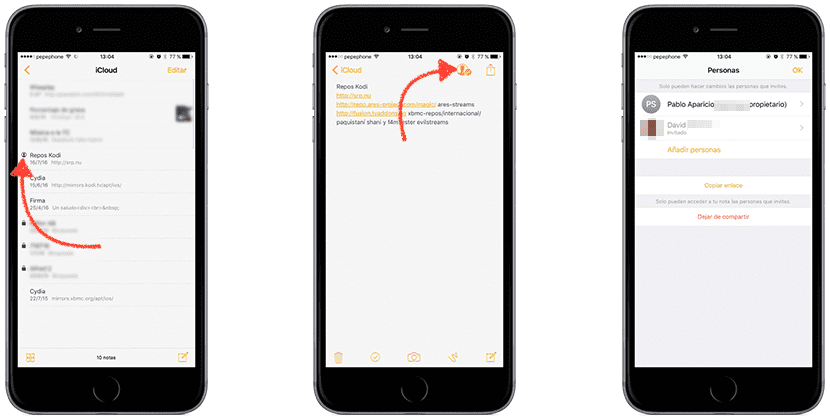
事實是,這可能看起來不重要,但它確實 包含在我們在 iOS 10 中默認安裝的筆記應用程序中 它可以派上用場。 事實上,在寫這篇文章時,我已經與我的聯繫人分享了一些內容。 iOS 10 中的協作筆記功能對您有用嗎?
